Mac #
工具 #
- iTerm2安装配置使用指南——保姆级
- 奇技淫巧玄妙无穷| M1 mac os(苹果/AppleSilicon)系统的基本操作和设置
- 录屏后没声音?这应该是 Mac(苹果电脑) 内录声音最优雅的解决方案了
- 苹果Mac录屏没声音怎么办?安装LoopBack解决Mac内录电脑系统声音
- 如何快速更换苹果 macOS 应用图标?
常用软件 #
- sequel ace
常用功能 #
强制退出软件 #
同时按下以下三个按键:Option(或 Alt)、Command、Esc (Escape)1。或者,从屏幕角落的苹果菜单 中选取“强制退出”。
查看隐藏文件 #
方法一:使用快捷键
在 Finder 中按下:
⌘ Command + ⇧ Shift + .(英文句号)
再次按一次会隐藏它们,相当于开关。
方法二:使用终端命令永久开启
- 打开「终端 Terminal」
- 输入以下命令并回车:
defaults write com.apple.finder AppleShowAllFiles -bool true
killall Finder
- 若想关闭显示隐藏文件:
defaults write com.apple.finder AppleShowAllFiles -bool false
killall Finder
查看系统数据占用 #
最近遇到一个问题,突然磁盘满了,直接显示 no space left on device. 排查了半天也不知道是什么东西把磁盘写满了。
du -sh ./* ./.??* 2>/dev/null | sort -hr | head -n 10
这个命令按照从大到小排序并显示前 10 个最大的文件或目录。
du 是一个用于统计磁盘使用量的命令。
-s:汇总(summarize),仅显示每个指定路径的总大小。-h:以人类可读的格式输出大小(例如1.2G、345M、12K等)。./*:匹配当前目录下的所有非隐藏文件和目录(通配符*匹配所有文件名,但不包括以.开头的隐藏文件)。./.??*:匹配当前目录下的隐藏文件和目录,但只包括以.开头且文件名长度至少为 3 字符的项(例如.git、.env)。具体解释:.??*表示:- 第一个
.:匹配隐藏文件的开头点。 ??:匹配任意两个字符(确保文件名至少有 2 个字符,避免匹配.和..)。*:匹配剩余的任意字符。
- 第一个
- 这样可以避免匹配当前目录(
.)和父目录(..),只包括真正的隐藏文件或目录。
./* ./.??* 结合在一起,覆盖了当前目录下几乎所有的文件和目录(包括隐藏文件,但排除 . 和 ..)。
2>:重定向标准错误(stderr,文件描述符 2)。/dev/null:一个特殊的“黑洞”设备文件,丢弃所有写入的数据。作用:忽略du命令可能产生的错误信息(例如权限不足导致无法访问某些目录)。这确保命令输出只包含有效结果,不会显示错误提示。
sort -hr,sort 命令对输入进行排序。
-h:按人类可读的数字排序(human-numeric sort),能够正确比较1G、500M、10K等大小单位。-r:反向排序(reverse),使结果从大到小排序(默认是升序)。
sort -hr 将 du 的输出按照文件/目录大小从大到小排序。
head -n 10,head 命令提取输入的前几行。-n 10:仅显示前 10 行。这将限制输出,只显示最大的 10 个文件或目录。
find . -maxdepth 1 -type f -o -type d -not -name . -not -name .. | xargs du -sh 2>/dev/null | sort -hr | head -n 10
列出当前目录下(不包括子目录)文件和目录的大小,按大小从大到小排序,并显示前 10 个结果。

brew #
search 搜索
brew search mcrypt
安装 php #
brew install shivammathur/php/php@8.2
安装扩展 #
- mcrypt
brew install shivammathur/extensions/mcrypt@7.2
安装 hugo #
安装指定版本的
https://github.com/gohugoio/hugo/releases
wget https://github.com/gohugoio/hugo/releases/download/v0.144.0/hugo_extended_0.144.0_darwin-universal.tar.gz
tar -zxvf hugo_extended_0.144.0_darwin-universal.tar.gz
mv hugo /usr/local/bin
安装最新版
brew install hugo
安装 nginx #
在 macOS 上,Nginx 的错误日志(error log)默认路径可能因安装方式而异。下面是常见的几种情况:
🍎 常见路径(Homebrew 安装) #
如果你是用 Homebrew 安装的 Nginx(大多数人都是这样装的),那么错误日志的位置通常是:
/opt/homebrew/var/log/nginx/error.log # Apple Silicon (M1/M2/M3)
/usr/local/var/log/nginx/error.log # Intel Mac
你可以用这个命令快速查看当前日志路径:
grep error_log /opt/homebrew/etc/nginx/nginx.conf
或者(Intel Mac):
grep error_log /usr/local/etc/nginx/nginx.conf
🛠️ 自定义日志路径 #
你也可以在 nginx.conf 中找到这行配置:
error_log /path/to/log/error.log warn;
这就是你当前设置的错误日志路径。你可以改成你想要的,比如:
error_log /var/log/nginx/my_error.log error;
记得改完之后:
nginx -t # 检查配置
sudo nginx -s reload # linux 系统使用,重新加载配置
brew services restart nginx # mac 使用 brew 重启
📖 实时查看日志 #
你可以用 tail -f 实时查看错误日志:
tail -f /opt/homebrew/var/log/nginx/error.log
或者 Intel Mac:
tail -f /usr/local/var/log/nginx/error.log
Beyond Compare 4 破解方式 #
在应用程序找到 Beyond Compare,然后右键,点击显示包内容,进入 Contents 目录,然后再进到 MacOs 目录。
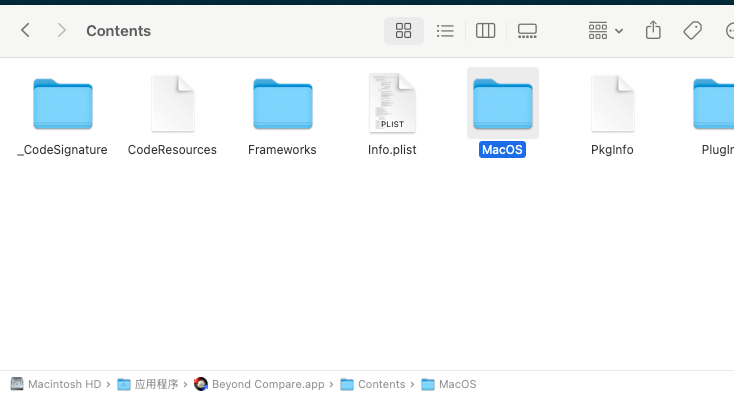
重命名主应用程序 BCompare 更改为 BCompare.real
在这种目录中用终端打开
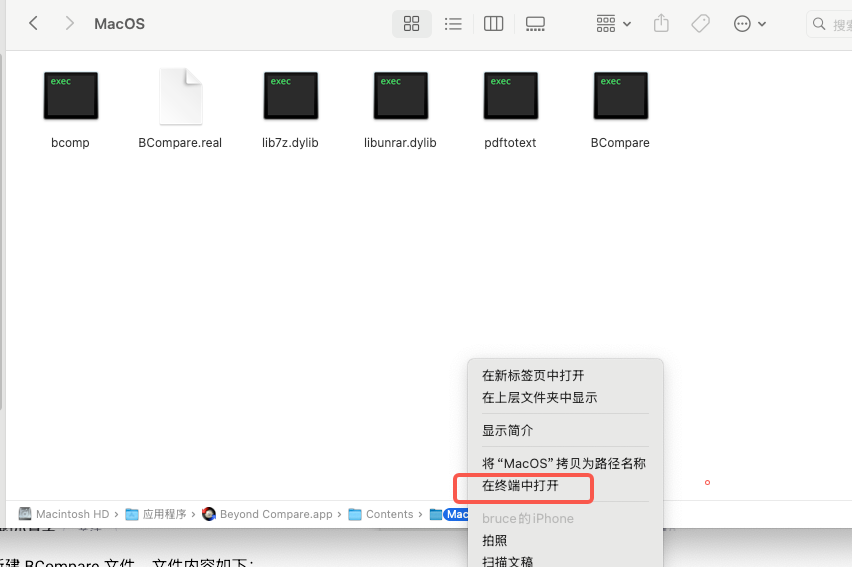
vim 新建 BCompare 文件,文件内容如下:
#!/bin/bash
rm "/Users/电脑名称/Library/Application Support/Beyond Compare/registry.dat"
"`dirname "$0"`"/BCompare.real $@
给与执行权限
chmod a+x BCompare.real
chmod a+x BCompare